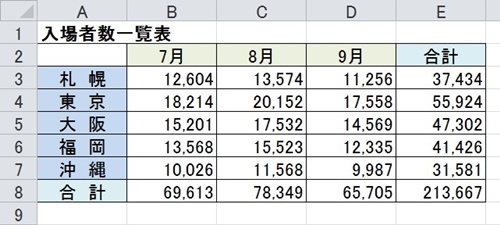【エクセル2010】行と列の合計を簡単に求める!オートSUM機能を使ったやり方
SUM関数を使えば合計を求めることが
できますが、行や列に1つずつ関数を
挿入すると手間がかかってしまいます。
そんな時にはオートSUM機能を使えば
簡単に求めることができます。
とはいえ、
『行と列の合計を簡単に求めるには
どうすればいいの?』
と困っている人も多いでしょう。
そこで今回は、
「行と列の合計を簡単に求める!オートSUM機能を使ったやり方」
についてご紹介していきます。
この記事の目次
行と列の合計を簡単に求める!オートSUM機能を使ったやり方
それでは始めていきましょう!
合計の計算結果を表示するセルを含むセル範囲をドラッグして選ぶ
まずは合計の計算結果を表示するセルを
含むセル範囲をドラッグして選びます。
「数式」タブをクリックして選ぶ
合計の計算結果を表示するセルを
含むセル範囲を選んだら、「数式」タブを
クリックして選びましょう。
「関数ライブラリ」グループの「オートSUM」アイコンをクリックして終了!
「数式」タブを選んだら「関数ライブラリ」
グループの「オートSUM」アイコンを
クリックして選んでください。
そうすると、行と列の合計を
簡単に求めることができます。
まとめ
- 合計の計算結果を表示するセルを含むセル範囲をドラッグして選ぶ
- 「数式」タブをクリックして選ぶ
- 「関数ライブラリ」グループの「オートSUM」アイコンをクリックして終了!
お疲れ様でした。
オートSUM機能を使って行と列の
合計を求めることはできましたでしょうか?
「オートSUM」機能を使えば
簡単に行と列の合計を求められるので
活用していきましょう。
あなたのお仕事が、つまづくことなく
進められることを心より応援しております。